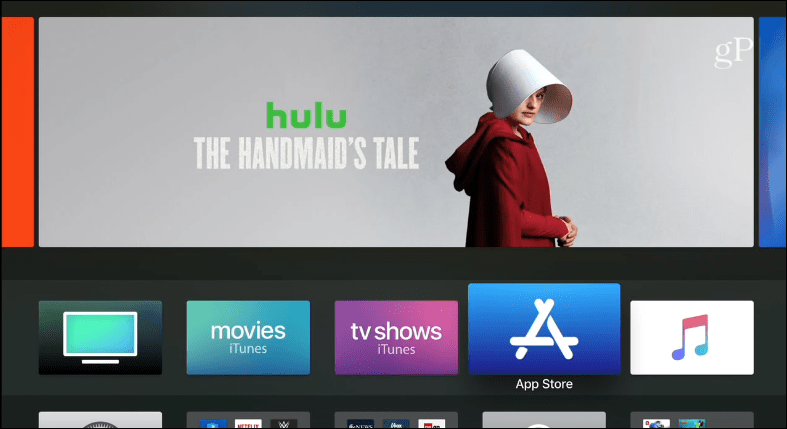Posljednje ažuriranje
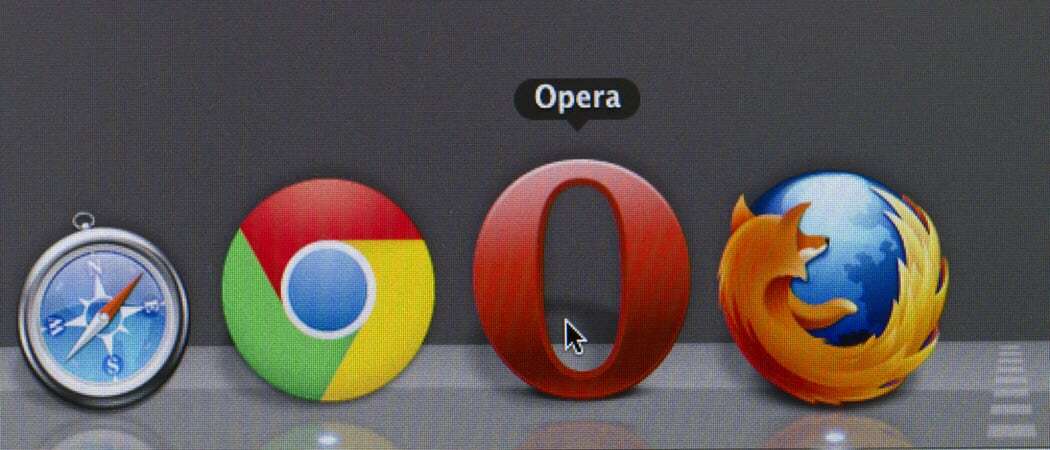
Koristite Opera i trebate proširenje koje postoji samo na Chromeu? Ne očajavajte, jer za vas postoji vrlo jednostavno rješenje. Čitajte dalje da biste saznali što je to i kako ga primijeniti.
Proširenja za Opera
Opera je doista preglednik ispunjen značajkama. Ima ugrađeni VPN, kao i blokator oglasa, na primjer. Međutim, čini se da korisnici Opera (i drugi preglednici) to uvijek čine povratak na upotrebu Chromea.
Bez obzira koristite li Opera kao drugi preglednik ili ste težak korisnik, proširenja su neophodna stvar. Mnogo vrlo popularnih usluga već će imati vlastita proširenja Opera. Možete ih lako instalirati s Stranica s dodacima Opera. Nećete naići na probleme ako vam treba nešto poput LastPass, WhatsApp ili Facebook Messenger.
Ali što radite kada želite koristiti proširenje za Chrome koje nije dostupno za Opera, poput Grammarlyja, popularne provjere pravopisa? Ili možda jednostavno volite koristiti službeno proširenje Google Translate i bez njega ne možete živjeti? Obično bi to mogao biti pravi prekršaj i dovoljno da vas odvrati od korištenja Opere.
Ne više, doduše. Postoji jednostavno rješenje.
Proširenja za Chrome u Operi
Da biste preuzeli i koristili proširenja Chrome, to je još jedno proširenje. To je proširenje Opera, iz trgovine preglednika. To se zove "Instalirajte ChromeProširenja”I možete ga pronaći ovdje. Samo pokrenite preglednik Opera i kliknite Dodaj u Opera dugme.
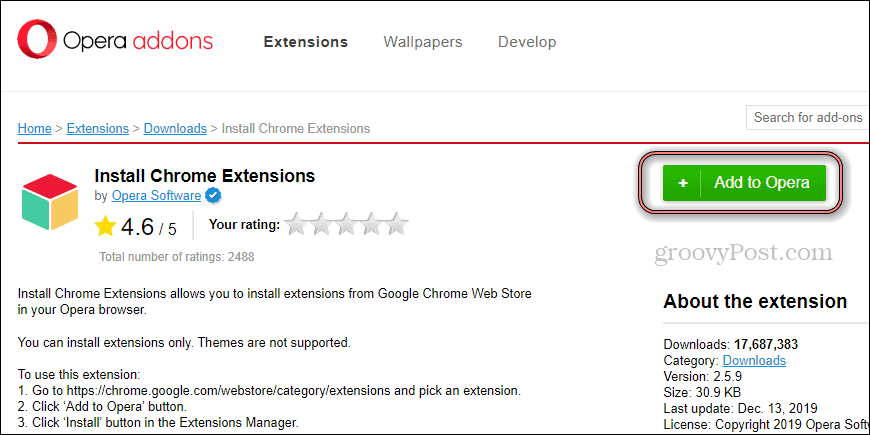
Pokazat će vam se potvrda da je proširenje instalirano. To će biti u obliku malog skočnog prozora u gornjem desnom dijelu prozora Opera. Nakon primanja potvrde, ponovno pokrenite Opera.
Instaliranje proširenja za Chrome
Sada je postavljen okvir za korištenje Chromeovih proširenja za instalaciju preglednika Opera. Pogledajmo kako ih zapravo možete instalirati.
Počinjete odlaskom na Chrome web trgovina (u Operi, naravno). Zatim pregledajte ili potražite u trgovini traženje proširenja.
U ovom ću slučaju koristiti Grammarly kao primjer. Međutim, postupak je isti za bilo koje drugo proširenje za Chrome. Nema ograničenja koja možete instalirati. Ako radi na Chromeu, trebao bi raditi i na Operi.
Otvorite stranicu Proširenja koje želite. Tada biste trebali imati Dodaj u Opera na produžnoj stranici, kao što je prikazano u nastavku.
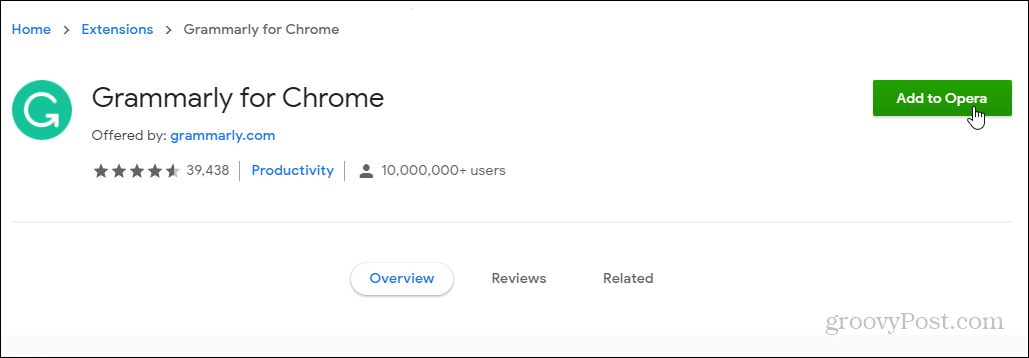
Prikazat će se prozor koji vas obavještava hoće li biti mogućih problema s kompatibilnošću. Također će vam reći što dalje činiti, a to je da se uputite prema upravitelju proširenja.
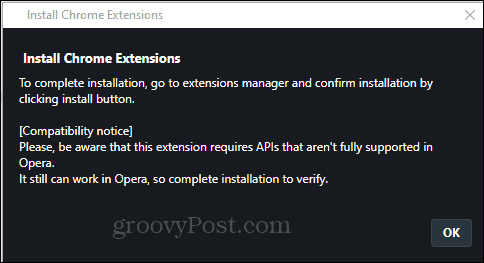
Međutim, Opera će vas tamo automatski poslati. Kad uđete tamo, možete podesiti neka dopuštenja proširenja prije instalacije. Kada ste zadovoljni s njima ili ako nemate što za promijeniti, kliknite Instalirati i potvrdi.
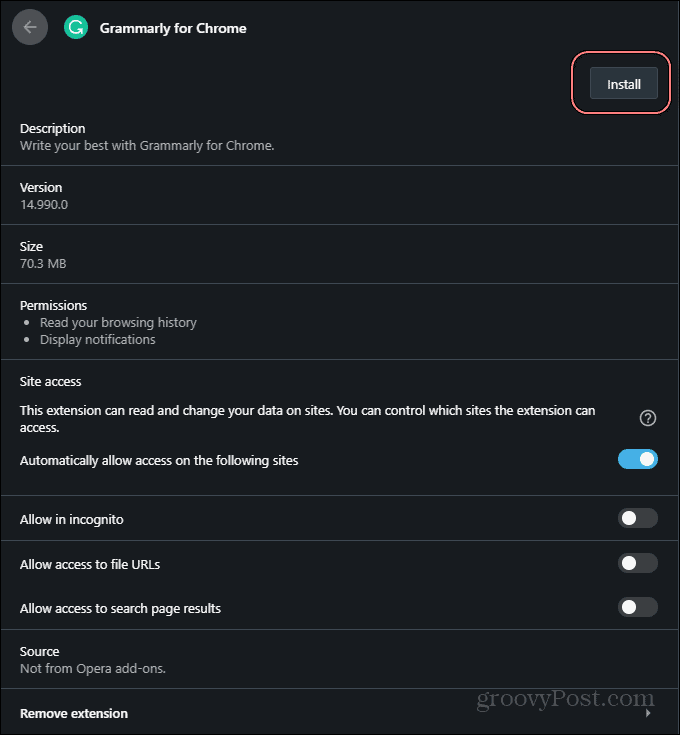
To je to! Proširenje za Chrome bit će instalirano u Operi i možete ga početi koristiti.
A ako koristite Microsoft Edge na vašem sustavu Windows 10 provjerite kako instalirati proširenja za Chrome na Microsoft Edge -.
Podudaranje cijena u trgovini: kako doći do internetskih cijena uz praktičnost cigle i žbuke
Kupnja u trgovini ne znači da morate platiti veće cijene. Zahvaljujući garancijama za podudaranje cijena, možete ostvariti internetske popuste pomoću cigle i žbuke ...
Kako darivati pretplatu na Disney Plus digitalnom poklon karticom
Ako ste uživali u Disney Plusu i želite ga podijeliti s drugima, evo kako kupiti pretplatu na Disney + Gift za ...
Vaš vodič za dijeljenje dokumenata u Google dokumentima, tablicama i dijapozitivima
Možete jednostavno surađivati s Googleovim web-aplikacijama. Evo vašeg vodiča za dijeljenje u Google dokumentima, tablicama i prezentacijama s dopuštenjima ...